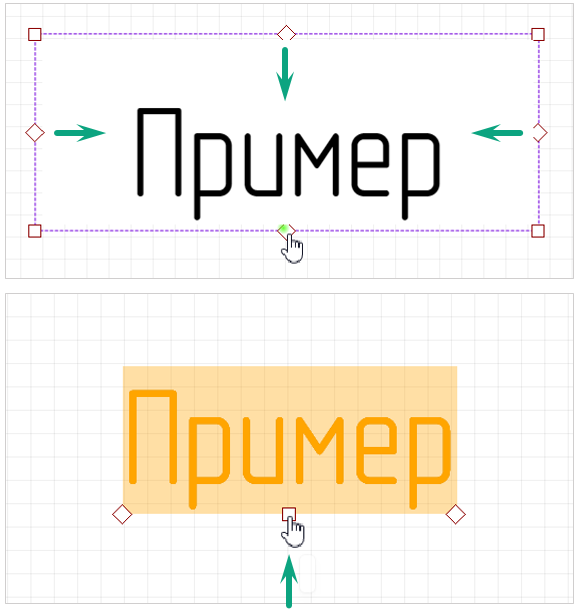Точки редактирования текстового поля¶
Для вызова режима редактирования текстового поля вызовите контекстное меню и выберите «Редактировать» или нажмите заданную для данного действия горячую клавишу «F2», см. Рис. 1, предварительно выбрав текстовое поле.

Точки редактирования текстового поля отображены на границе по всему периметру, см. Рис. 2.

Для изменения размерности текстового поля:
1. Выберите точку редактирования.
2. Зажмите левую кнопку мыши.
3. Переместите точку произвольно.
4. Зафиксируйте новое положение точки редактирования, отпустив кнопку мыши.
Точки редактирования перемещаются произвольно.
Точки редактирования также служат индикаторами расположения текста внутри текстового поля.
Для точного позиционирования текста:
1. Выберите вид выравнивания текста в панели «Свойства» → «Текст» → «Выравнивание». Точка редактирования на границе текстового поля проинформирует о выбранном расположении текста, см. Рис. 3.
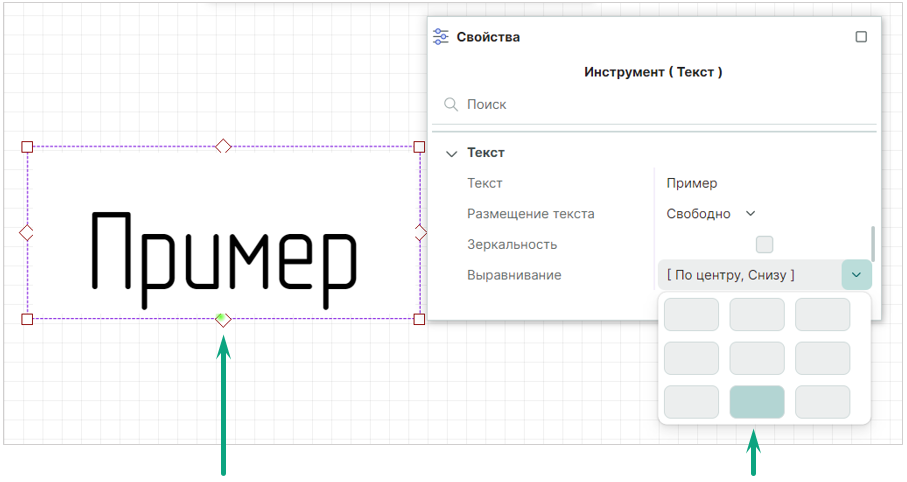
- После выхода из режима редактирования текст будет перемещен и расположен согласно отображенной точке, см. Рис. 4.